Créer un projet Git
Maintenant que nous avons installé Git et que nous savons utiliser Git Bash, créons notre premier projet Git dans l’emplacement de notre choix qu’on appellera ‘my-first-git’. Avec la commande mkdir my-first-git.
Git init
Pour initialiser le versioning, placez-vous dans votre projet et tapez la commande git init.
Vous pouvez aussi aller voir directement sur Windows la création d’un répertoire caché nommé ‘.git’. C’est ce dossier qui fera toute la magie du versioning et où se trouveront tous les historiques. Cependant, il est important de savoir que ce dossier existe mais mettez-le de côté et laissez Git s’en occuper.
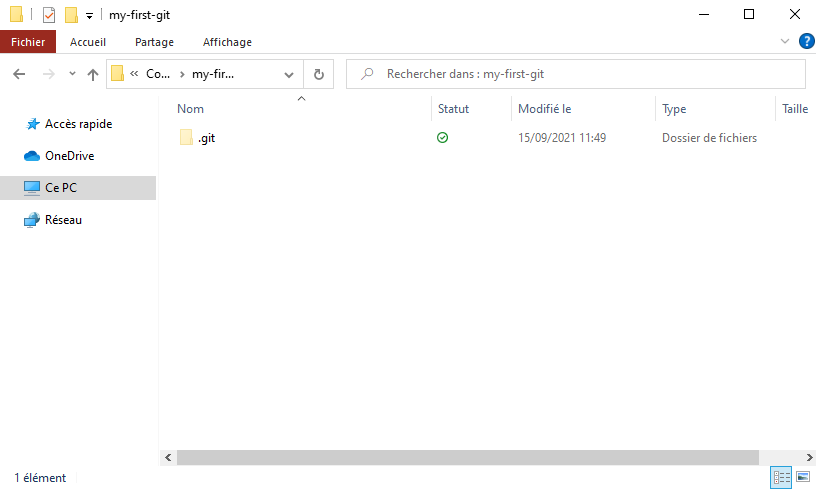
Pour pouvoir être identifié sur un projet Git, il est nécessaire de stocker ces informations dans le projet.
L’identification contient deux paramètres : l’email et le nom.
- Enregistrer ces informations dans la configuration du projet
Il convient de taper les commandes :
git config –global user.email « email@email.com »
git config –global user.name « name »
- Créer un dépôt ou repository sur le Gitea de management-datascience.org
Une fois ces configurations enregistrées, créons un dépôt sur le Gitea de management-datascience.org.
NB : lors d’un data challenge ou d’un projet sur management-datascience, vous aurez un compte Gitea.
- Connecter son git et son dépôt sur Gitea
Vous pouvez désormais connecter via le protocole HTTPS votre projet git en local avec le dépôt que vous avez créé sur Gitea.
Pour cela, tapez la commande :
git remote add origin https://vcs.management-datascience.org/a.alfocea/my_first_repo.git
NB : en prenant soin de modifier votre nom utilisateur et le nom de votre dépôt.
- Cloner un dépôt existant
Il est aussi possible d’importer un projet Git existant (et initialisé) directement sur sa machine avec la commande git clone.
NB : vous pouvez aussi créer un dépôt vide sur Gitea, cliquer sur ‘Initialiser le dépôt’ et le cloner sur votre machine.